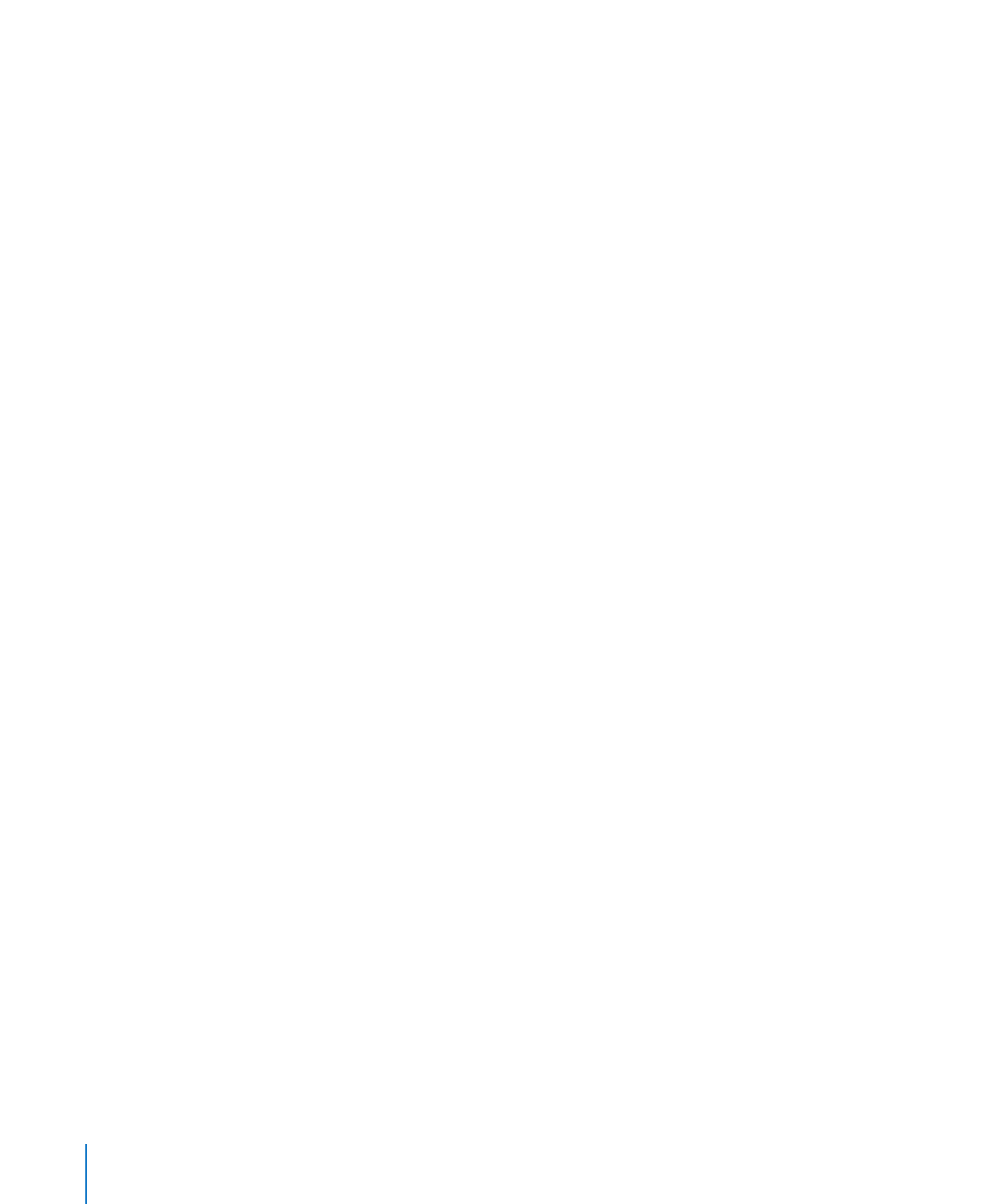
Definere gjenbrukbare tabeller
Du kan legge til dine egne tabeller i menyen med forhåndsdefinerte tabeller som
vises når du klikker Tabeller i verktøylinjen eller velger Sett inn > Tabell. Gjenbrukbare
tabeller har tabellstilen og oppbygningen du vil ha, og kan ha innhold (titteltekst,
formler og så videre).
Slik definerer du en gjenbrukbar tabell:
1
Marker en tabell.
2
Definer en tabellstil for tabellen.
Tabellstilen bestemmer formatering av kantlinjer, bakgrunn og tekst i tabellens celler.
En måte å definere en tabellstil på er å følge instruksjonene i «Kopiere og lime inn
tabellstiler» på side 118 og «Endre egenskapene til en tabellstil» på side 117.
Du kan også ta i bruk tabellens tilpassede oppbygning og innhold i den gjenbrukbare
tabellen, men gi den tabellens originale standardstil i stedet for din egen. Trinn 7
beskriver hvordan du bruker dette alternativet.
3
Definere tabellens oppbygning.
Hvis du vil endre størrelsen på tabellen, kan du lese «Endre størrelse på en tabell» på
side 52 og «Endre størrelse på tabellrader og -kolonner» på side 66.
Hvis du vil definere kolonner og rader, kan du lese «Arbeide med rader og kolonner i
tabeller» på side 60.
Hvis du vil dele eller slå sammen tabellceller, kan du lese «Dele tabellceller» på side 89
eller «Slå sammen ruter i en tabell» på side 88.
54
Kapittel 3
Bruke tabeller
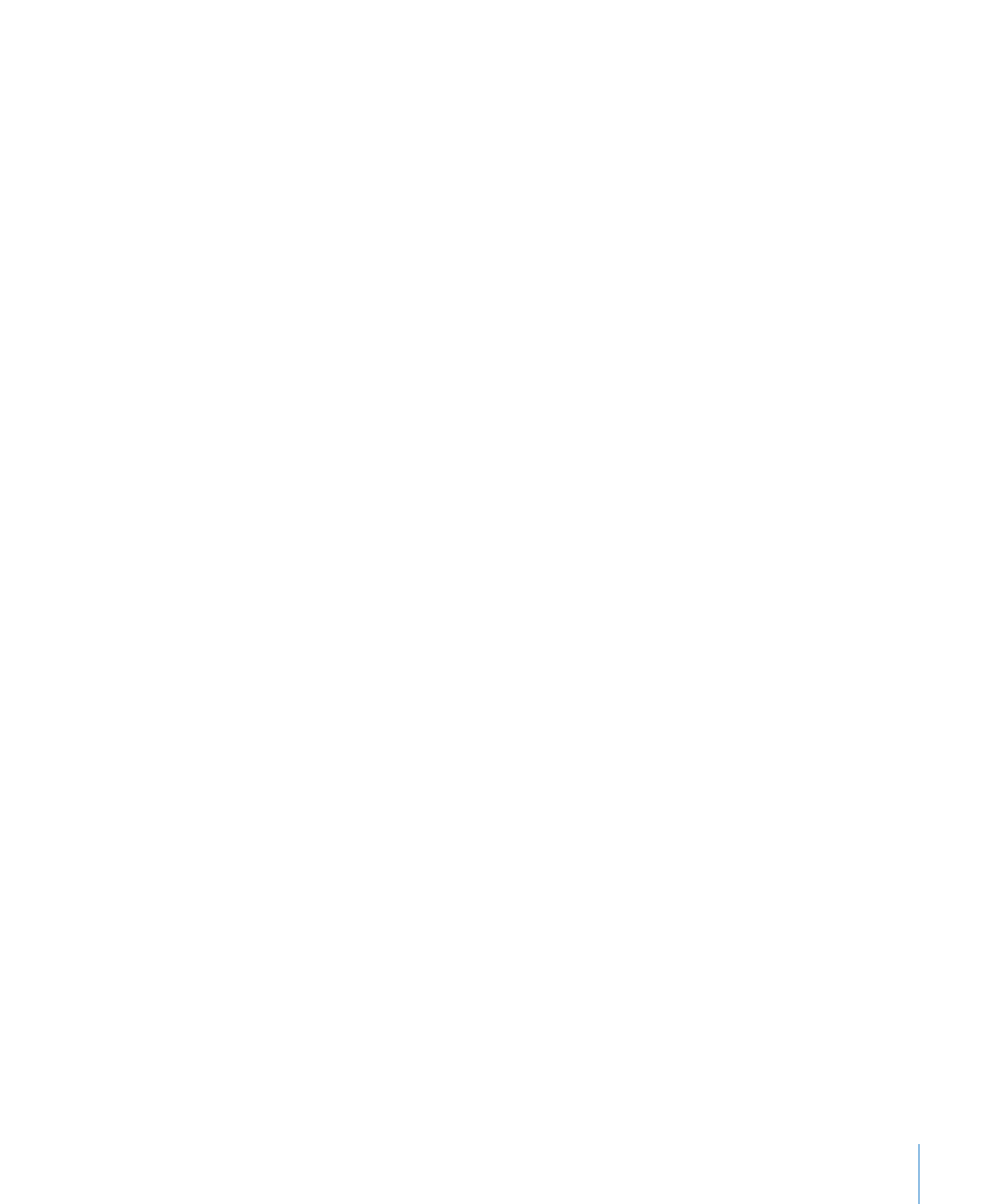
Kapittel 3
Bruke tabeller
55
4
Legg til og formater innhold du vil gjenbruke. Du finner instruksjoner i «Legge til
innhold i tabellceller» på side 80. Formler du legger til bør kun referere til celler i
tabellen du definerer.
5
Velg Format > Avansert > Kopier tabell.
6
Skriv inn et navn for tabellen.
7
Marker «Bruk standardstilen fra dokumentet» hvis du vil at tabellen skal bruke
standardtabellstilen som brukes når tabellen legges til i regnearket. Hvis ikke, brukes
tabellstilen du definerte i trinn 2.
8
Klikk på OK.
En kopi av den gjenbrukbare tabellen kan nå legges til i det gjeldende regnearket ved
på velge den fra menyen med forhåndsdefinerte tabeller som vises når du klikker på
Tabeller i verktøylinjen, eller velger Sett inn > Tabell.
Hvis du vil omorganisere, endre navn på eller slette tabeller i menyen, velger du
Format > Avansert > Organiser tabeller. Dobbeltklikk på et navn for å endre navnet til
en forhåndsdefinert tabell. Marker tabellen, og klikk på pil opp- eller pil ned-knappen
for å flytte den oppover eller nedover i tabellisten. Klikk på Slett-knappen (–) for å
fjerne en tabell. Klikk på Ferdig når du er klar.
Tabell- og menyendringene gjelder kun gjeldende regneark. Hvis du ønsker at
gjenbrukbare tabeller og menyendringer skal være tilgjengelige i andre regneark,
arkiverer du regnarket som en mal i henhold til instruksjonene i «Arkivere en
egendefinert mal» på side 257.